1、打开原文档“第15章.doc”。
2、选择菜单命令“工具>比较并合并文档”,打开如图1所示的“比较并合并文档”对话框,选中审校后的文档“第15章-2.doc”,然后单击“合并”按钮。图1 “比较并合并文档”对话框 这时Word就会在第2个文档中标记出与原始文档不同的地方,比如删除和内容、改变的格式、插入的内容等,并用红色的批注框显示出来,框内用文字说明两个文档的不同,如图2所示。图2 Word列出两个文档中的不同之处 而且在第2个文档中还会出现“审阅”工具栏,如图3所示。图3 “审阅”工具栏
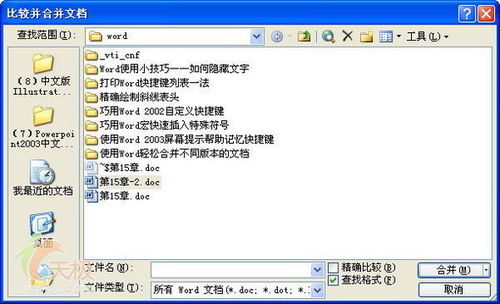


6、如果要接受所有批注,则可以单击“接受所选修订”按钮右侧的向下小箭头,然后从弹出菜单中选择“接受对文档所做的所有修订”。如果要拒绝所有批注,则单击“拒绝所选修订”按钮右侧的向下小箭头,然后从弹出菜单中选择“拒绝对文档所做的所有修订”。
7、当文档中的不同之处全部审阅完毕,按Ctrl+S保存文件即可。 经过上述操作,我们就将一篇文档的两个不同版本合并到一起了。
